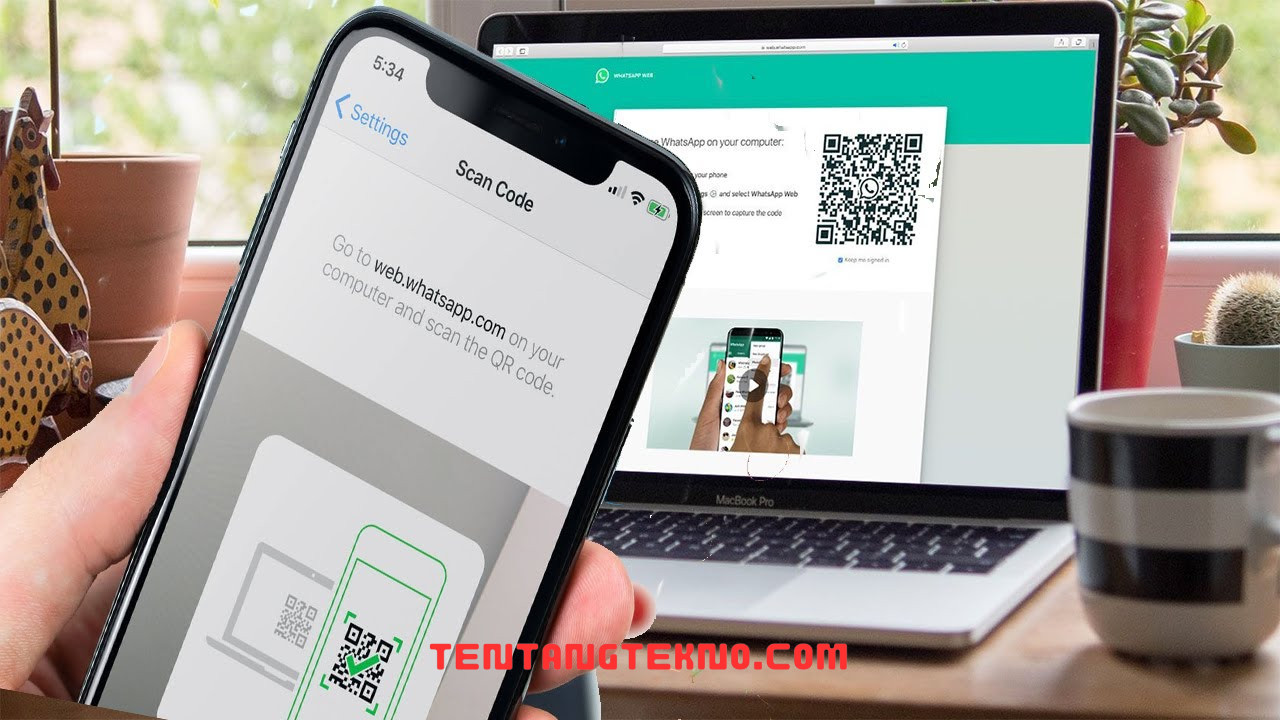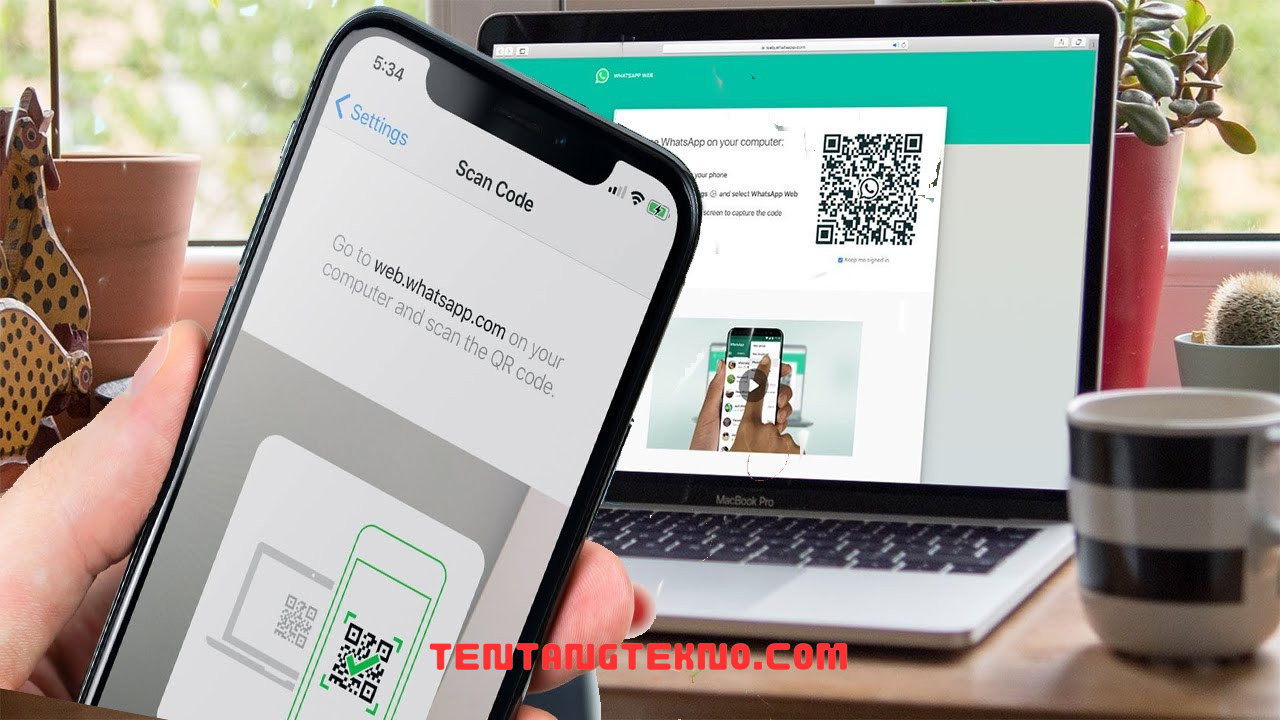
Pengenalan tentang WhatsApp Web dan Google Chrome
WhatsApp adalah aplikasi perpesanan populer yang memungkinkan pengguna untuk mengirim pesan, foto, dan video dengan mudah. Pengguna dapat menggunakan WhatsApp di ponsel mereka, tetapi juga dapat mengakses versi webnya dengan menggunakan Google Chrome. WhatsApp Web adalah versi web resmi yang dapat digunakan untuk mengakses akun WhatsApp pengguna melalui browser web.
Google Chrome adalah salah satu browser web terpopuler yang digunakan oleh banyak pengguna di seluruh dunia. Browser ini dikenal karena kecepatan dan keandalannya dalam menjelajahi konten di internet. Namun, meskipun popularitasnya, ada masalah yang dialami oleh beberapa pengguna saat mencoba membuka WhatsApp Web di Google Chrome.
Kenapa WhatsApp Web tidak bisa dibuka di Google Chrome? Ini adalah pertanyaan yang sering diajukan oleh pengguna yang mengalami masalah ini. Ada beberapa alasan mengapa hal ini bisa terjadi. Pertama, mungkin ada masalah dengan koneksi internet pengguna. WhatsApp Web membutuhkan koneksi internet yang stabil untuk dapat digunakan. Jika koneksi internet tidak cukup baik atau terputus, pengguna mungkin akan mengalami kesulitan saat mencoba membuka WhatsApp Web di Google Chrome.
Selain itu, masalah ini juga bisa terjadi jika pengguna menggunakan versi lama dari Google Chrome. WhatsApp Web membutuhkan browser web yang memiliki dukungan teknologi terbaru untuk berfungsi dengan baik. Jadi, jika pengguna menggunakan versi lama dari Google Chrome, mereka mungkin akan mengalami kesulitan saat mencoba membuka WhatsApp Web.
Ada juga kemungkinan bahwa masalah ini terjadi karena terdapat kesalahan pada cache atau cookie di Google Chrome. Cache dan cookie adalah data yang tersimpan di browser web untuk mempercepat waktu pemuatan halaman web. Namun, terkadang cache atau cookie yang rusak dapat menyebabkan masalah saat menggunakan WhatsApp Web di Google Chrome. Pengguna dapat mencoba menghapus cache dan cookie mereka untuk melihat apakah masalahnya dapat diatasi.
Terakhir, masalah ini juga dapat terjadi jika terdapat pengaturan yang salah pada Google Chrome. Beberapa pengguna mungkin tidak menyadari bahwa ada pengaturan tertentu yang perlu diaktifkan untuk menggunakan WhatsApp Web. Pengguna dapat memeriksa pengaturan pada Google Chrome mereka dan memastikan bahwa pengaturan yang diperlukan untuk menggunakan WhatsApp Web sudah diaktifkan.
Semua masalah yang dijelaskan di atas dapat menyebabkan WhatsApp Web tidak bisa dibuka di Google Chrome. Namun, tidak perlu khawatir karena masalah ini umumnya dapat diatasi dengan beberapa langkah sederhana. Para pengguna dapat mencoba memperbaiki koneksi internet, memperbarui versi Google Chrome, menghapus cache dan cookie, serta memeriksa pengaturan pada browser mereka. Jika semua langkah ini telah diambil dan masih mengalami masalah, pengguna dapat menghubungi dukungan teknis WhatsApp untuk mendapatkan bantuan lebih lanjut.
WhatsApp Web adalah versi web dari aplikasi WhatsApp yang memungkinkan pengguna untuk mengakses akun mereka melalui browser web. Namun, pengguna kadang-kadang mengalami masalah saat mencoba membuka WhatsApp Web di Google Chrome. Masalah ini dapat disebabkan oleh koneksi internet yang buruk, penggunaan versi lama dari Google Chrome, kesalahan pada cache atau cookie, atau pengaturan yang salah pada browser. Pengguna dapat mengatasi masalah ini dengan memperbaiki koneksi internet, memperbarui versi Google Chrome, menghapus cache dan cookie, serta memeriksa pengaturan pada browser mereka. Jika masalah masih persisten, pengguna dapat menghubungi dukungan teknis WhatsApp untuk mendapatkan bantuan lebih lanjut.
Periksa Koneksi Internet Anda
Anda memiliki pertanyaan “kenapa WhatsApp Web tidak bisa dibuka di Google Chrome?” Jika begitu, maka artikel ini adalah untuk Anda. Sebelum kita membahas solusinya, penting untuk memeriksa koneksi internet Anda. Kadang-kadang, masalah ini terjadi karena koneksi internet yang lemah atau bahkan putus.
Apakah Anda pernah mengalami saat-saat di mana koneksi internet Anda terasa lambat atau tidak stabil? Itu bisa menjadi penyebab WhatsApp Web tidak dapat dibuka di Google Chrome. Terkadang, koneksi internet yang tidak stabil dapat mengakibatkan kesulitan saat memasuki situs web tertentu, termasuk WhatsApp Web.
1. Mengapa Koneksi Internet yang Lemah Mempengaruhi WhatsApp Web di Google Chrome?
Sebelum kita membahas solusi yang mungkin, mari kita memahami bagaimana koneksi internet yang lemah dapat mempengaruhi WhatsApp Web di Google Chrome. Dalam setiap layanan yang membutuhkan koneksi internet, seperti WhatsApp Web, stabilitas dan kecepatan koneksi sangat penting. Koneksi yang lemah dapat mengakibatkan masalah saat memuat situs web, mengirim atau menerima pesan, dan menggunakan fitur lainnya.
Bayangkan jika koneksi internet Anda terputus ketika Anda sedang menulis pesan penting di WhatsApp Web, atau ketika Anda sedang mendapatkan file atau gambar yang sangat Anda perlukan. Tentu saja, itu bisa sangat mengganggu dan menyebabkan frustrasi. Oleh karena itu, penting untuk memastikan bahwa koneksi internet Anda stabil dan berfungsi dengan baik sebelum mencoba membuka WhatsApp Web di Google Chrome.
2. Cara Memeriksa Koneksi Internet Anda
Ada beberapa cara untuk memeriksa koneksi internet Anda sebelum mencoba membuka WhatsApp Web di Google Chrome. Pertama, periksa apakah perangkat Anda terhubung ke jaringan Wi-Fi yang stabil. Buka pengaturan Wi-Fi di perangkat Anda dan pastikan Anda terhubung ke jaringan yang memadai.
Jika Anda menggunakan koneksi seluler, seperti 4G atau 5G, pastikan Anda berada di area dengan sinyal yang kuat. Terkadang, masalah dalam membuka WhatsApp Web dapat terjadi karena sinyal seluler yang lemah atau tidak stabil.
Anda juga dapat melakukan uji kecepatan internet untuk memastikan bahwa koneksi Anda memenuhi standar yang diperlukan. Ada banyak situs web di mana Anda dapat melakukan tes kecepatan internet secara gratis. Cari situs web yang terpercaya dan lakukan tes kecepatan untuk mengecek stabilitas koneksi internet Anda.
Jika semua hasil tes menunjukkan bahwa koneksi internet Anda baik-baik saja, cobalah untuk memuat ulang halaman WhatsApp Web di Google Chrome. Terkadang, kesalahan sementara dapat terjadi dan halaman hanya perlu dimuat ulang untuk memperbaikinya.
Jika permasalahan tetap terjadi setelah memeriksa koneksi internet Anda, jangan khawatir. Masih ada beberapa langkah yang bisa Anda coba untuk mengatasi masalah ini. Kita akan membahasnya pada sub topik selanjutnya.
Dalam artikel ini, kita telah membahas mengenai masalah “kenapa WhatsApp Web tidak bisa dibuka di Google Chrome.” Salah satu penyebab umum masalah ini adalah koneksi internet yang lemah atau putus. Oleh karena itu, sangat penting untuk memeriksa koneksi internet Anda sebelum mencoba membuka WhatsApp Web di Google Chrome.
Anda dapat memeriksa apakah koneksi Wi-Fi atau seluler Anda stabil dan berfungsi dengan baik. Jika tidak, Anda dapat mencoba memperbaikinya dengan mengganti sinyal yang lebih kuat atau mencari koneksi internet alternatif yang lebih stabil.
Jika masalah tetap terjadi setelah memeriksa koneksi internet Anda, jangan khawatir. Masih ada langkah-langkah lain yang dapat Anda coba untuk mengatasi masalah WhatsApp Web di Google Chrome. Mulai dari memeriksa pembaruan, membersihkan cache, hingga memeriksa pengaturan firewall. Kita akan membahas langkah-langkah ini pada artikel selanjutnya, jadi pastikan untuk tetap terhubung! Selamat mencoba!
Perbarui Versi Google Chrome Anda
Apakah Anda mengalami masalah dengan WhatsApp Web yang tidak dapat dibuka di Google Chrome? Jangan khawatir, ada beberapa langkah yang dapat Anda coba untuk mengatasi masalah ini. Salah satu langkah pertama yang harus Anda lakukan adalah memastikan bahwa Anda telah menginstal versi terbaru dari Google Chrome. Mengapa ini penting? Pembaruan perangkat lunak secara teratur membantu mengatasi masalah kompatibilitas dan memperbaiki bug yang mungkin mempengaruhi penggunaan WhatsApp Web di browser Anda.
Google Chrome menjadi browser populer yang digunakan karena kecepatan dan interfacenya yang mudah digunakan. Namun, dengan cepatnya perkembangan teknologi, terkadang ada pembaruan yang perlu diinstal untuk menjaga kinerja optimal dari browser ini. Dengan memperbarui versi Google Chrome Anda, Anda dapat memastikan bahwa fitur-fitur terbaru telah diperbarui dan masalah yang mungkin mengganggu penggunaan WhatsApp Web dapat diatasi.
Memperbarui versi Google Chrome juga memungkinkan Anda mengakses fitur-fitur keamanan yang diperbarui. Hal ini sangat penting karena browser yang tidak diperbarui rentan terhadap ancaman keamanan yang dapat mempengaruhi penggunaan WhatsApp Web. Dengan memastikan bahwa versi Google Chrome Anda selalu terbarui, Anda dapat mengurangi risiko keamanan dan menjaga privasi Anda saat menggunakan fitur WhatsApp Web.
Mungkin Anda berpikir, mengapa hanya Google Chrome yang perlu diperbarui? Mengapa tidak menggunakan browser lain seperti Mozilla Firefox atau Microsoft Edge? Ini karena WhatsApp Web adalah platform yang dirancang khusus untuk bekerja dengan Google Chrome. Meskipun Anda mungkin bisa mengaksesnya melalui browser lain, tetapi kemungkinan ada beberapa fungsi yang tidak akan berjalan dengan baik dan mengganggu pengalaman penggunaan Anda. Jadi, untuk memastikan WHatsApp Web berfungsi dengan baik, pastikan Anda menggunakan versi terbaru dari Google Chrome.
Bagaimana caranya untuk memperbarui versi Google Chrome? Hal ini sangat mudah dilakukan. Anda hanya perlu mengikuti langkah-langkah berikut:
- Buka Google Chrome di komputer Anda.
- Klik pada ikon tiga titik vertikal di pojok kanan atas browser Anda.
- Pilih opsi “Tentang Google Chrome” dari menu dropdown yang muncul.
- Chrome akan mulai memeriksa pembaruan yang tersedia. Jika ada pembaruan yang tersedia, Chrome akan mengunduh dan menginstal pembaruan tersebut secara otomatis.
- Setelah pembaruan selesai diinstal, restart Chrome untuk menerapkan perubahan.
- Sekarang, Anda telah berhasil memperbarui versi Google Chrome Anda!
Semoga dengan memperbarui versi Google Chrome Anda, masalah ketika WhatsApp Web tidak bisa dibuka di browser akan teratasi. Jika Anda masih mengalami masalah, ada langkah-langkah lain yang dapat Anda coba, seperti menghapus cache browser atau mematikan ekstensi yang mungkin mengganggu. Jika semua langkah ini tidak berhasil, mungkin ada masalah dengan kompatibilitas perangkat keras atau perangkat lunak yang perlu diperiksa lebih lanjut.
Jadi, jangan biarkan masalah ketika WhatsApp Web tidak bisa dibuka di Google Chrome mengganggu penggunaan Anda. Perbarui versi Google Chrome Anda secara teratur, ikuti langkah-langkah yang kami berikan, dan nikmati pengalaman WhatsApp Web yang lancar dan tanpa hambatan. Selamat mencoba!
Nonaktifkan Ekstensi yang Tidak Diperlukan
Kenapa WhatsApp Web tidak bisa dibuka di Google Chrome? Salah satu faktor yang dapat menyebabkan masalah ini adalah ekstensi yang tidak diperlukan. Google Chrome memiliki banyak ekstensi yang dapat diinstal oleh pengguna untuk menambahkan fitur dan fungsi tambahan ke peramban web mereka. Namun, terkadang ekstensi ini dapat mempengaruhi kinerja WhatsApp Web.
Untuk mengatasi masalah ini, langkah pertama yang harus Anda lakukan adalah menonaktifkan sementara semua ekstensi yang tidak diperlukan. Dengan cara ini, Anda dapat memastikan bahwa tidak ada ekstensi yang mengganggu saat Anda membuka WhatsApp Web di Google Chrome.
Anda dapat mengakses daftar ekstensi yang terinstal di Google Chrome dengan mengklik ikon tiga titik di pojok kanan atas peramban, kemudian pilih opsi “Ekstensi”. Di sini, Anda akan melihat daftar semua ekstensi yang terinstal.
Langkah selanjutnya adalah menonaktifkan sementara ekstensi yang tidak diperlukan. Anda dapat melakukannya dengan menggeser tombol pengaturan di sebelah ekstensi yang ingin Anda nonaktifkan. Pastikan Anda menonaktifkan semua ekstensi yang tidak Anda kenal atau yang tidak Anda gunakan secara reguler.
Setelah menonaktifkan ekstensi yang tidak diperlukan, coba buka kembali WhatsApp Web di Google Chrome. Dengan menonaktifkan ekstensi yang tidak diperlukan, Anda telah mengurangi potensi masalah yang mungkin timbul saat menggunakan WhatsApp Web.
Apakah Anda masih mengalami masalah? Cobalah untuk menonaktifkan sementara semua ekstensi dan mencoba buka WhatsApp Web lagi. Jika masalah masih terjadi, ada beberapa langkah lain yang dapat Anda coba.
Anda dapat mencoba membersihkan cache dan data peramban Anda. Caranya adalah dengan mengklik ikon tiga titik di pojok kanan atas peramban, kemudian pilih opsi “Pengaturan”. Di sini, gulir ke bawah dan pilih “Privasi dan keamanan”. Di bawah bagian “Privasi dan keamanan”, Anda akan menemukan opsi “Hapus data penjelajahan” atau “Bersihkan data peramban”. Pilih opsi ini dan pastikan Anda memilih “Cache dan file lainnya” sebelum mengklik tombol “Hapus data”. Setelah melakukan ini, coba buka kembali WhatsApp Web di Google Chrome dan periksa apakah masalahnya sudah teratasi.
Jika masalah masih belum teratasi, Anda dapat mencoba menonaktifkan pengaya lain yang dapat mempengaruhi kinerja WhatsApp Web. Beberapa pengaya populer yang terkadang mempengaruhi peramban adalah pengaya ad-blocking atau VPN. Menonaktifkan sementara pengaya-pengaya ini dapat membantu mengidentifikasi apakah salah satunya adalah penyebab masalah Anda.
Jika semua langkah di atas tidak berhasil, Anda mungkin perlu memperbarui Google Chrome ke versi terbaru atau mencoba menggunakan peramban web lain untuk membuka WhatsApp Web. Terkadang, masalah ini dapat terjadi karena versi peramban yang lama atau ketidakcocokan sistem yang tidak dapat diselesaikan.
Jadi, jika Anda mengalami masalah saat membuka WhatsApp Web di Google Chrome, langkah pertama yang harus Anda coba adalah menonaktifkan sementara semua ekstensi yang tidak diperlukan. Selain itu, Anda juga dapat mencoba membersihkan cache dan data peramban, menonaktifkan pengaya lain yang mempengaruhi kinerja WhatsApp Web, memperbarui peramban ke versi terbaru, atau mencoba menggunakan peramban web lain. Dengan melakukan langkah-langkah ini, Anda akan meningkatkan peluang untuk dapat membuka WhatsApp Web dengan lancar di Google Chrome.
Bersihkan Cache dan Data Penjelajahan
Cache dan data penjelajahan yang tidak teratur dalam Google Chrome dapat mempengaruhi fungsi WhatsApp Web. Fungsi WhatsApp Web yang terganggu dapat membuat pengguna kesulitan dalam membuka layanan tersebut di dalam browser favorit mereka, seperti Google Chrome. Oleh karena itu, penting untuk melakukan pembersihan cache dan data penjelajahan secara teratur untuk menjaga kinerja WhatsApp Web tetap optimal.
Cache adalah kumpulan data yang disimpan oleh browser untuk mempercepat proses pemuatan halaman web yang sering dikunjungi. Saat menggunakan WhatsApp Web, cache yang tidak teratur dapat menyebabkan masalah seperti lambatnya respon atau bahkan tidak dapat membuka layanan tersebut sama sekali.
Selain cache, data penjelajahan yang tidak teratur juga dapat mempengaruhi WhatsApp Web. Data penjelajahan mencakup riwayat penjelajahan, cookie, dan file sementara yang dikumpulkan oleh browser ketika mengunjungi situs web. Jika data ini menjadi terlalu banyak atau rusak, fungsi WhatsApp Web juga dapat terganggu.
Untuk membersihkan cache dan data penjelajahan di Google Chrome, Anda dapat mengikuti langkah-langkah berikut:
1. Buka Google Chrome di komputer Anda.
2. Klik ikon titik tiga di pojok kanan atas (menu Chrome).
3. Pilih “Settings” dari menu dropdown.
4. Gulir ke bawah dan klik “Advanced” untuk menampilkan opsi tambahan.
5. Di bagian “Privacy and security,” klik “Clear browsing data”.
6. Pilih rentang waktu yang ingin Anda bersihkan, seperti “Last hour”, “Last 24 hours”, atau “All time”.
7. Pastikan opsi “Browsing history,” “Cookies and other site data,” dan “Cached images and files” tercentang.
8. Klik “Clear data” untuk memulai proses pembersihan.
Setelah melakukan pembersihan cache dan data penjelajahan, Anda dapat mencoba membuka WhatsApp Web di Google Chrome kembali. Biasanya, membersihkan cache dan data penjelajahan dapat memperbaiki masalah yang terkait dengan WhatsApp Web tidak bisa dibuka.
Selain membersihkan cache dan data penjelajahan, ada beberapa tips tambahan yang dapat Anda coba untuk mengatasi masalah WhatsApp Web yang tidak bisa dibuka di Google Chrome. Pertama, coba restart Google Chrome dan komputer Anda. Kadang-kadang, masalah sederhana seperti ini dapat memperbaiki gangguan pada WhatsApp Web.
Jika masalah tetap berlanjut, pastikan Anda menggunakan versi terbaru dari Google Chrome. Pembaruan perangkat lunak dapat memperbaiki bug dan masalah yang mungkin terjadi. Anda juga dapat mencoba mengaktifkan ulang ekstensi Chrome yang terkait dengan WhatsApp Web, atau mencoba mengakses layanan tersebut melalui browser lain untuk melihat apakah masalahnya terkait dengan Google Chrome atau bukan.
Dalam situasi yang lebih jarang, kendala akses ke WhatsApp Web di Google Chrome juga dapat disebabkan oleh pengaturan firewall atau program keamanan lainnya di komputer Anda. Pastikan pengaturan keamanan Anda tidak memblokir akses ke situs web yang diperlukan oleh WhatsApp Web.
Mengatasi masalah WhatsApp Web yang tidak bisa dibuka di Google Chrome dapat membutuhkan sedikit waktu dan percobaan. Namun, dengan melakukan langkah-langkah yang disebutkan di atas, Anda memiliki peluang yang baik untuk memperbaiki masalah tersebut dan dapat terus menggunakan layanan WhatsApp Web dengan lancar di browser pilihan Anda.
Coba Gunakan Browser Lain
Kenapa WhatsApp Web tidak bisa dibuka di Google Chrome? Jika kamu mengalami masalah ini, cobalah menggunakan browser lain seperti Mozilla Firefox atau Microsoft Edge. Mungkin beberapa masalah terkait dengan pengaturan khusus atau kompatibilitas antara WhatsApp Web dan Google Chrome.
Jika kamu masih mengalami kendala saat membuka WhatsApp Web menggunakan Google Chrome, mungkin ada solusi yang dapat kamu coba. Salah satu langkah yang dapat diambil adalah dengan mencoba menggunakan browser alternatif seperti Mozilla Firefox atau Microsoft Edge. Dalam beberapa kasus, masalah yang kamu alami mungkin terkait dengan pengaturan khusus atau kompatibilitas yang tidak diatasi oleh Google Chrome.
Dalam beberapa situasi, pengguna mengalami masalah karena adanya konflik antara Google Chrome dan perangkat lain yang digunakan. Dalam beberapa kasus, antivirus atau program keamanan lain dapat mempengaruhi fungsi WhatsApp Web pada Google Chrome. Di sinilah penggunaan browser alternatif dapat membantu. Dengan mencoba browser lain seperti Mozilla Firefox atau Microsoft Edge, kamu dapat mengatasi masalah dan tetap dapat menggunakan WhatsApp Web dengan lancar.
Selain masalah kompatibilitas antara WhatsApp Web dan Google Chrome, kemungkinan adanya masalah pengaturan khusus juga dapat menjadi alasan mengapa kamu tidak dapat membuka WhatsApp Web di browser favoritmu. Beberapa pengaturan seperti penguncian privasi, pemblokiran cookie, atau pengaturan keamanan lainnya dapat mempengaruhi fungsi WhatsApp Web pada Google Chrome. Cobalah memeriksa pengaturan browser Google Chrome dan pastikan tidak ada pengaturan yang menghalangi akses ke WhatsApp Web.
Apakah penggunaan browser alternatif selalu menjadi solusi yang tepat ketika WhatsApp Web tidak bisa dibuka di Google Chrome? Jawabannya tidak selalu. Meskipun menggunakan browser alternatif dapat membantu mengatasi masalah yang terkait dengan Google Chrome, terkadang tidak semua masalah memiliki solusi yang sama. Setiap masalah yang muncul dapat disebabkan oleh faktor yang berbeda. Oleh karena itu, penting bagi pengguna untuk mengidentifikasi akar masalah dan menemukan solusi yang sesuai.
Salah satu langkah yang dapat diambil adalah dengan menghubungi tim dukungan WhatsApp. Mereka adalah sumber daya terbaik untuk membantu pengguna menyelesaikan masalah dalam menggunakan WhatsApp Web. Tim dukungan WhatsApp dapat memberikan panduan langkah demi langkah untuk mengatasi masalah yang spesifik dengan Google Chrome dan memberikan solusi yang paling sesuai dengan situasi pengguna.
Karena WhatsApp Web adalah salah satu fitur yang penting bagi pengguna untuk tetap terhubung dengan teman dan keluarga, penting bagi pengguna untuk menemukan cara untuk mengatasi kendala yang muncul. Dengan mencoba menggunakan browser alternatif dan memeriksa pengaturan khusus di Google Chrome, pengguna dapat menghilangkan beberapa hambatan yang menghalangi penggunaan WhatsApp Web. Jika semua upaya sudah dilakukan tanpa hasil, tidak ada salahnya untuk mencari bantuan dari tim dukungan WhatsApp untuk menyelesaikan masalah yang terkait dengan WhatsApp Web di Google Chrome.
Update WhatsApp ke Versi Terbaru
Anda mungkin bertanya-tanya, kenapa WhatsApp Web tidak bisa dibuka di Google Chrome? Masalah ini seringkali disebabkan oleh ketersediaan pembaruan terbaru dari WhatsApp itu sendiri. Oleh karena itu, langkah pertama yang perlu Anda lakukan adalah memastikan bahwa WhatsApp di ponsel Anda telah diperbarui ke versi terbaru. Pembaruan terbaru mungkin mencakup perbaikan bug dan peningkatan kompatibilitas dengan Google Chrome.
WhatsApp secara berkala merilis pembaruan untuk menjaga kestabilan dan keamanan aplikasi mereka. Oleh karena itu, disarankan untuk selalu memperbarui WhatsApp di ponsel Anda agar dapat menggunakan WhatsApp Web dengan lancar di Google Chrome. Untuk memperbarui WhatsApp, Anda dapat mengikuti langkah-langkah berikut:
1. Buka aplikasi WhatsApp di ponsel Anda.
2. Cari ikon Pengaturan (biasanya berupa tiga titik vertikal atau garis horizontal) di bagian kanan atas layar.
3. Ketuk ikon Pengaturan.
4. Di dalam menu Pengaturan, cari opsi “Pembaruan aplikasi” atau “Pembaruan perangkat lunak”.
5. Ketuk opsi tersebut dan periksa apakah ada pembaruan yang tersedia untuk WhatsApp.
6. Jika ada pembaruan yang tersedia, ikuti petunjuk untuk mengunduh dan menginstalnya.
7. Setelah pembaruan selesai diinstal, buka kembali WhatsApp Web di Google Chrome dan periksa apakah masalah telah teratasi.
Dengan memperbarui WhatsApp ke versi terbaru, Anda dapat meningkatkan kompatibilitas dengan Google Chrome dan memastikan bahwa WhatsApp Web dapat dibuka dengan lancar. Selain itu, pembaruan tersebut juga mungkin mencakup perbaikan bug dan fitur baru yang dapat meningkatkan pengalaman pengguna Anda.
Jika pembaruan WhatsApp tidak memperbaiki masalah, Anda juga dapat mencoba langkah-langkah lain untuk mengatasi masalah tersebut. Beberapa langkah yang dapat Anda coba antara lain:
1. Pastikan ponsel Anda terhubung ke internet dengan baik. Pastikan juga tidak ada pembatasan pada koneksi internet Anda yang dapat mempengaruhi penggunaan WhatsApp Web.
2. Hapus cache dan data penyimpanan aplikasi WhatsApp di ponsel Anda. Langkah ini dapat membantu memperbaiki masalah yang terkait dengan data yang rusak atau tidak lengkap.
3. Restart ponsel Anda. Restart dapat membantu mengatasi masalah sementara dan memperbarui koneksi antara WhatsApp dan Google Chrome.
4. Coba gunakan browser lain selain Google Chrome untuk membuka WhatsApp Web. Terkadang, masalah dapat terkait dengan kompatibilitas antara WhatsApp dan Google Chrome.
Jika semua langkah di atas tidak memperbaiki masalah, Anda dapat menghubungi bantuan teknis WhatsApp untuk meminta bantuan lebih lanjut. Mereka akan dapat memberikan solusi yang lebih spesifik untuk masalah Anda.
Jadi, jika Anda menghadapi masalah ketika membuka WhatsApp Web di Google Chrome, pastikan untuk memperbarui WhatsApp ke versi terbaru terlebih dahulu. Langkah ini dapat membantu memperbaiki masalah yang terkait dengan kompatibilitas antara WhatsApp dan Google Chrome. Jika masalah masih berlanjut, Anda dapat mencoba langkah-langkah lain atau menghubungi bantuan teknis WhatsApp untuk mendapatkan bantuan lebih lanjut.